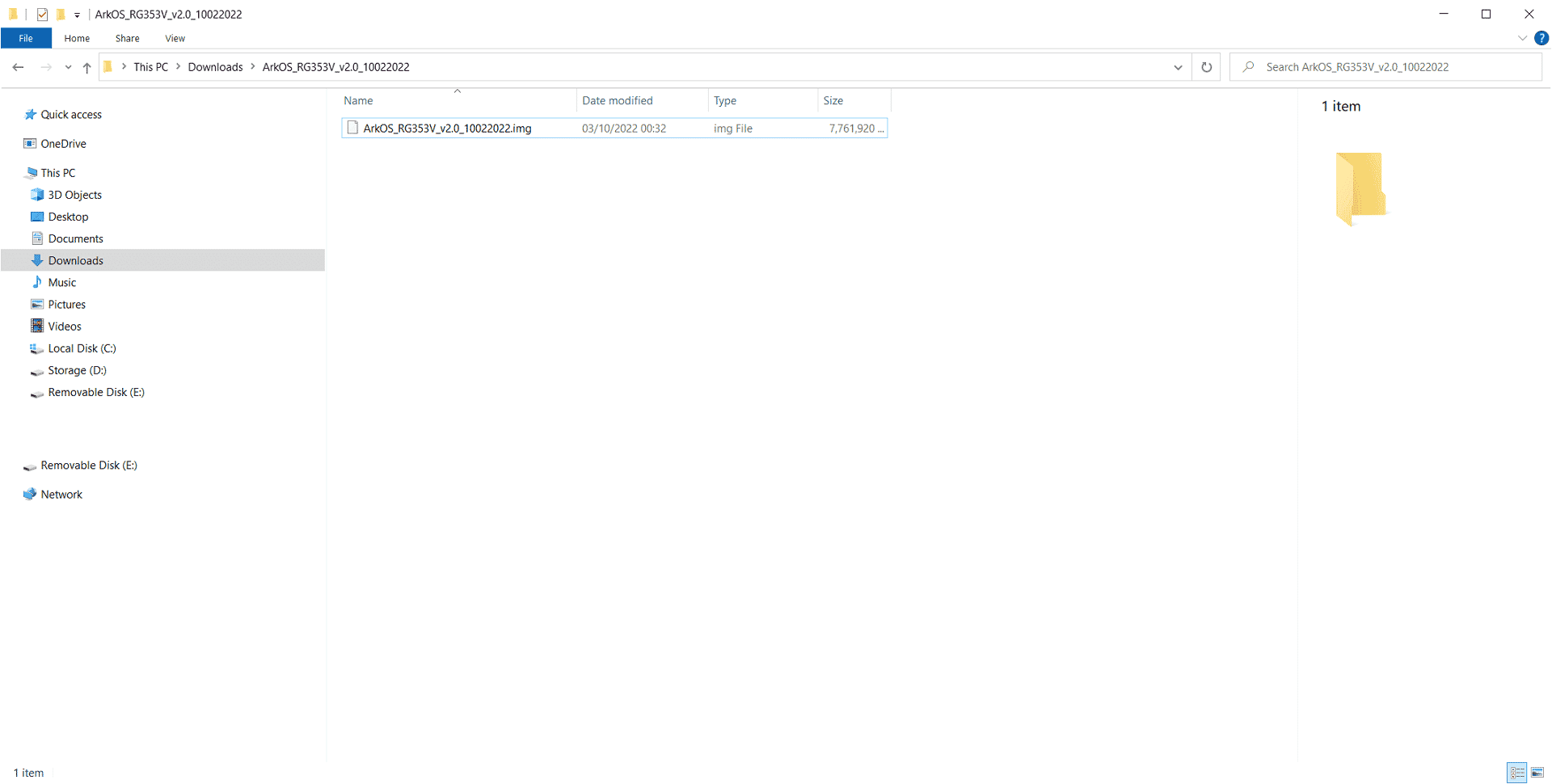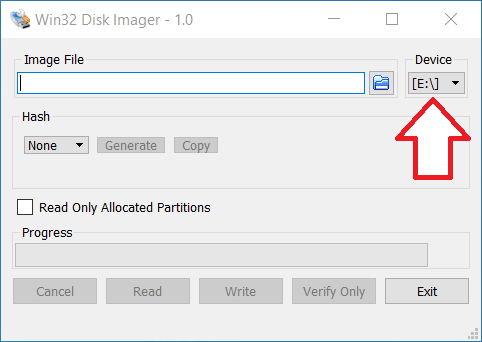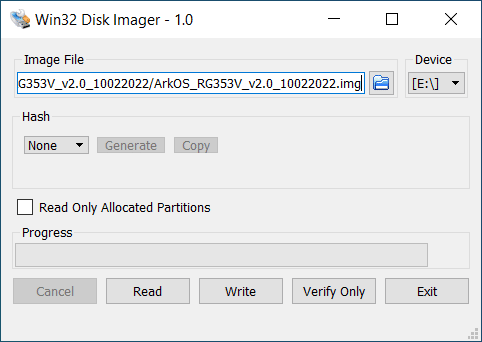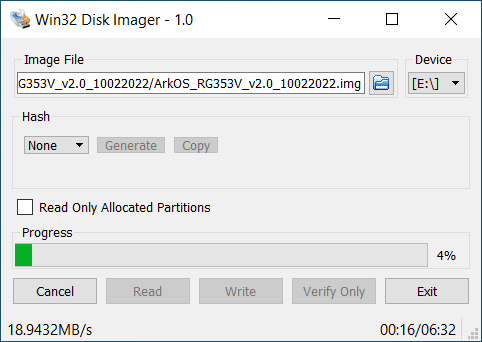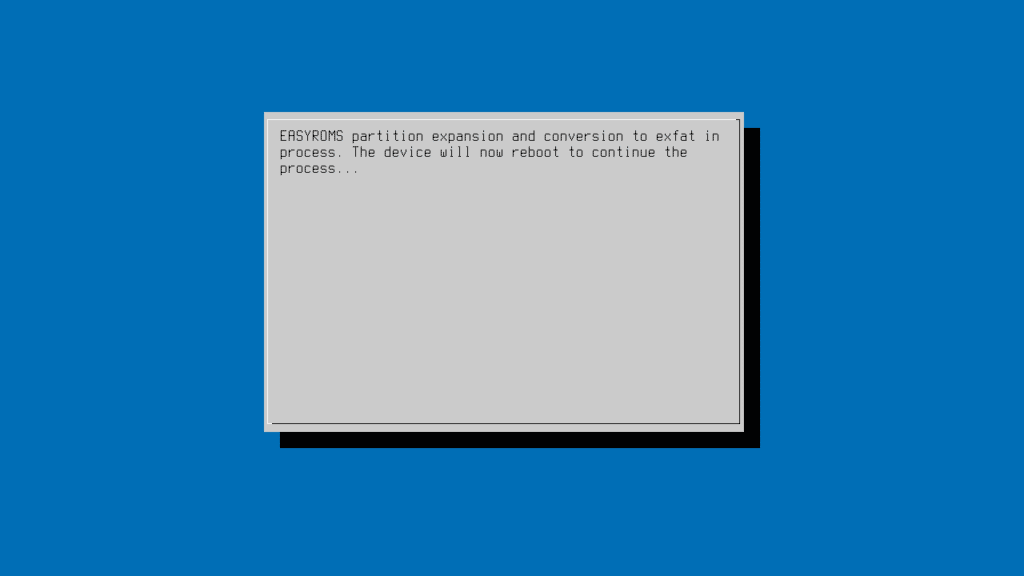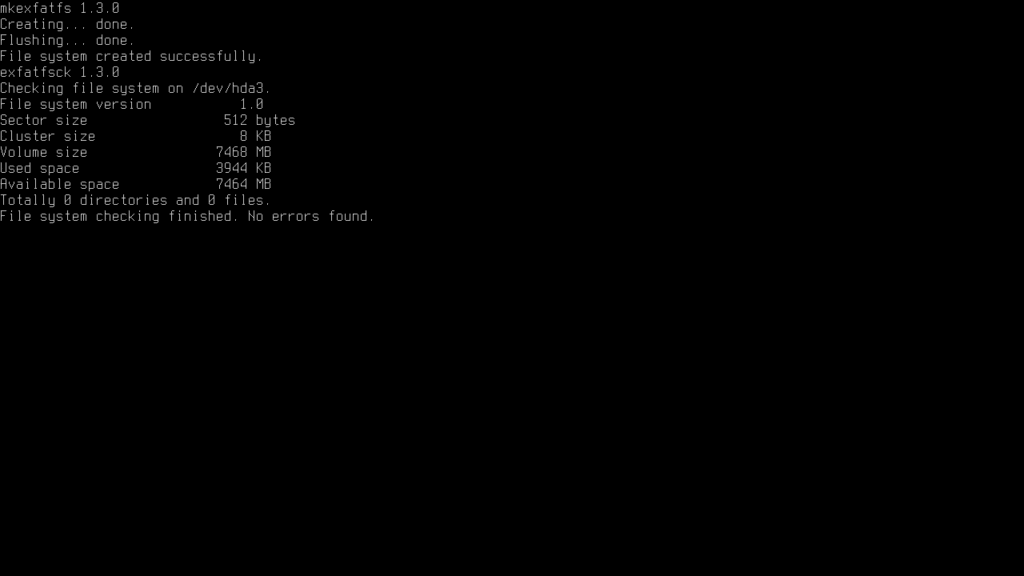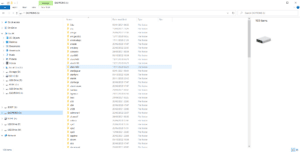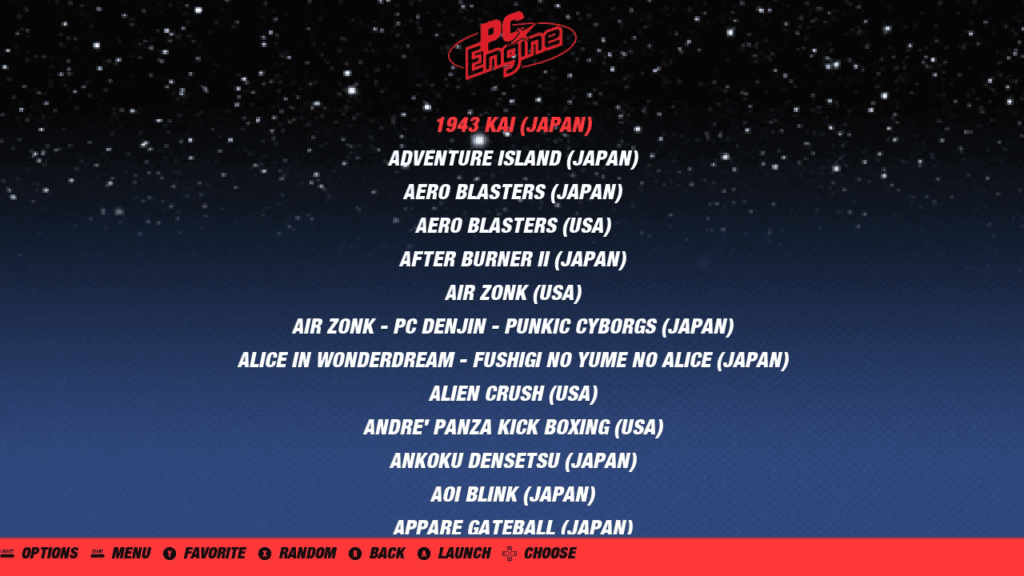- 1. Czym jest ArkOS?
- 2. Co będzie potrzebne do zainstalowania ArkOS
- 3. Zapisywanie niestandardowego obrazu oprogramowania ArkOS na karcie micro SD
- 4. Konfiguracja i instalacja systemu ArkOS
- 5. Pierwsze uruchomienie systemu ArkOS
- 6. Dodawanie gier do karty micro SD
- 7. Drugi rozruch i skanowanie karty micro SD
- 8. Skrobanie danych z gier na ArkOS
- 9. Gdzie kupić handheld do gier retro?
Niniejszy poradnik dotyczący instalacji doskonałego systemu ArkOS obejmuje różne urządzenia przenośne i konsole do gier w stylu retro, ale proces instalacji niestandardowego oprogramowania układowego jest taki sam.
Czym jest ArkOS?
ArkOS to niestandardowe oprogramowanie układowe dla urządzeń przenośnych opartych na Rockchip, takich jak RG353V, skrót od Another Rockchip Operating System. ArkOS jest oparty na Ubuntu i obsługuje ponad 90 systemów gier, od Atari 2600 po nowsze handheldy, takie jak PlayStation Portable. Obsługuje również ponad 70 portów gier za pośrednictwem PortMaster. ArkOS wykorzystuje EmulationStation jako frontend, a RetroArch do większości emulacji.

Zainstalowanie systemu ArkOS oznacza najlepsze wykorzystanie możliwości konsoli do gier w stylu retro. Dostępne są regularne aktualizacje oprogramowania sprzętowego, które są instalowane przez WiFi, dzięki czemu nie trzeba ponownie formatować kart micro SD itp. Początkowy proces instalacji ArkOS może być zniechęcający dla nowicjuszy, ale nasz poniższy przewodnik poprowadzi Cię krok po kroku.
Udostępniamy również linki do dodatkowych przewodników na temat kopiowania gier, a następnie „skrobania” ich w celu uzyskania podglądu zrzutów ekranu i informacji o grze.
Co będzie potrzebne do zainstalowania ArkOS
- Karta micro SD o pojemności 16 GB lub większej. Idealnie byłoby, gdyby karta była większa, ponieważ będziesz dodawać do niej gry.
- Niestandardowy obraz oprogramowania sprzętowego ArkOS dla urządzenia przenośnego ze strony https://github.com/christianhaitian/arkos/wiki (pliki do pobrania znajdują się na dole strony).
- Win32DiskImager – https://sourceforge.net/projects/win32diskimager/
Zapisywanie niestandardowego obrazu oprogramowania ArkOS na karcie micro SD
Po pobraniu obrazu niestandardowego oprogramowania sprzętowego należy rozpakować go do folderu na komputerze. Otrzymasz plik kończący się na .img, taki jak ArkOS_RG353V_v2.0_10022022.img
Włóż kartę micro SD do komputera i wybierz opcję Nie w przypadku wyświetlenia monitu.
Otwórz Win32DiskImager i wybierz literę napędu karty micro SD z menu rozwijanego Urządzenie. Sprawdź dwukrotnie i trzykrotnie, czy jest to właściwy dysk, w przeciwnym razie możesz nadpisać dysk twardy komputera!
Teraz kliknij ikonę folderu i przejdź do wyodrębnionego pliku .img, a następnie wybierz go.
Sprawdź ponownie, czy masz prawidłową literę dysku urządzenia. Naciśnij przycisk Write i Yes, aby kontynuować i rozpocząć proces zapisu pliku obrazu. Proces ten zajmie kilka minut i zależy od szybkości karty micro SD i komputera.
Po zapisaniu obrazu zobaczysz, że zostały dodane nowe dyski. Jeśli pojawi się monit o sformatowanie dysków, wybierz opcję Nie.
Teraz można bezpiecznie wysunąć kartę micro SD i włożyć ją do urządzenia przenośnego.
Konfiguracja i instalacja systemu ArkOS
Włącz, a po kilku chwilach powiadomi, że urządzenie uruchomi się ponownie. Pozwól mu się zrestartować.
ArkOS przystąpi teraz do konfiguracji systemu plików. W tym czasie nie należy wyłączać urządzenia ani naciskać żadnych przycisków.
Po kilku chwilach rozpocznie się instalacja niezbędnych plików dla systemu operacyjnego. Proces ten potrwa od 3 do 5 minut, pozwól mu działać i nie wyłączaj go ani nie naciskaj żadnych przycisków.
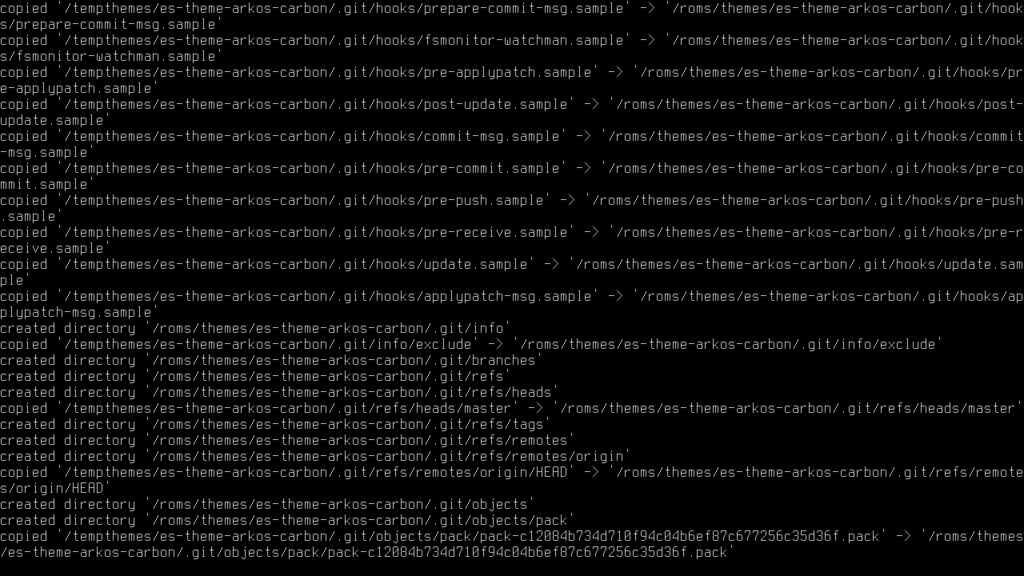
Po zakończeniu procesu instalacji zostaniesz powiadomiony o ponownym uruchomieniu urządzenia. Pozwól mu się zrestartować.
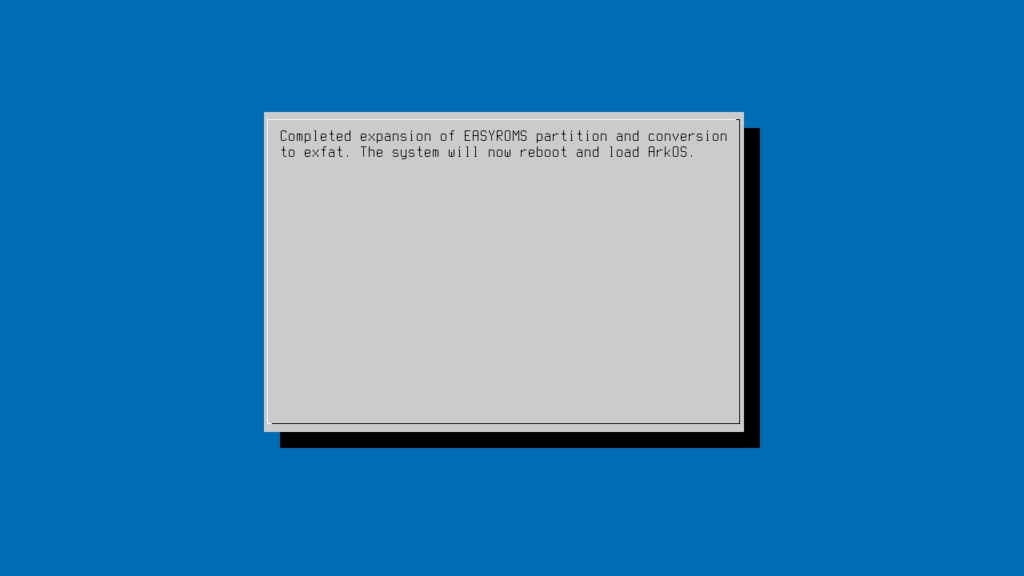
Pierwsze uruchomienie systemu ArkOS
System ArkOS uruchomi się teraz po raz pierwszy.

Po kilku chwilach zostanie wyświetlone menu główne ArkOS

Teraz musimy zainstalować kilka gier. Aby to zrobić, musimy najpierw bezpiecznie wyłączyć urządzenie przenośne. Naciśnij przycisk START na urządzeniu, aby wyświetlić menu Ustawienia.
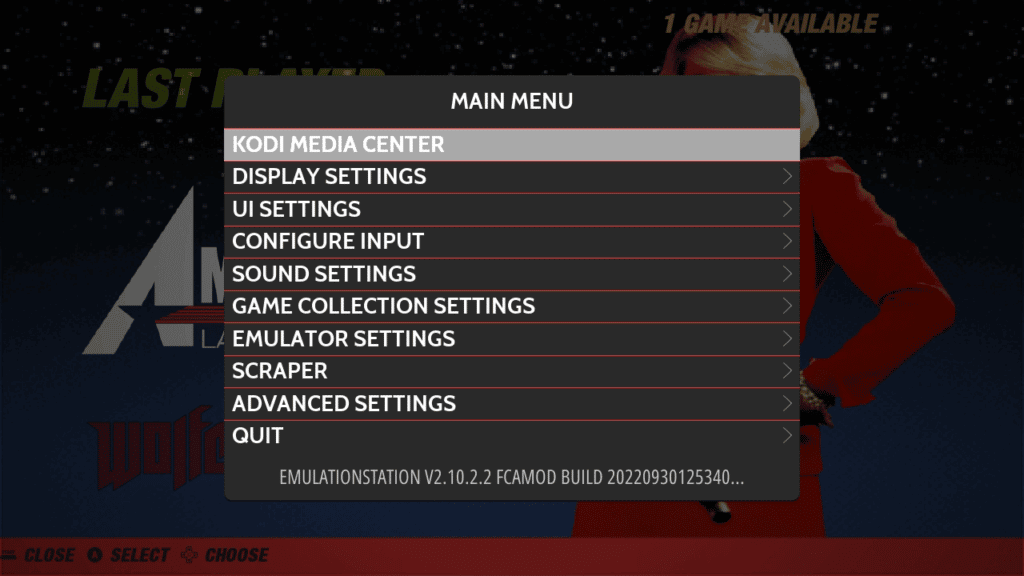
Wybierz Quit (Zakończ ), a następnie Shutdown System (Zamknij system), urządzenie zostanie teraz bezpiecznie wyłączone.
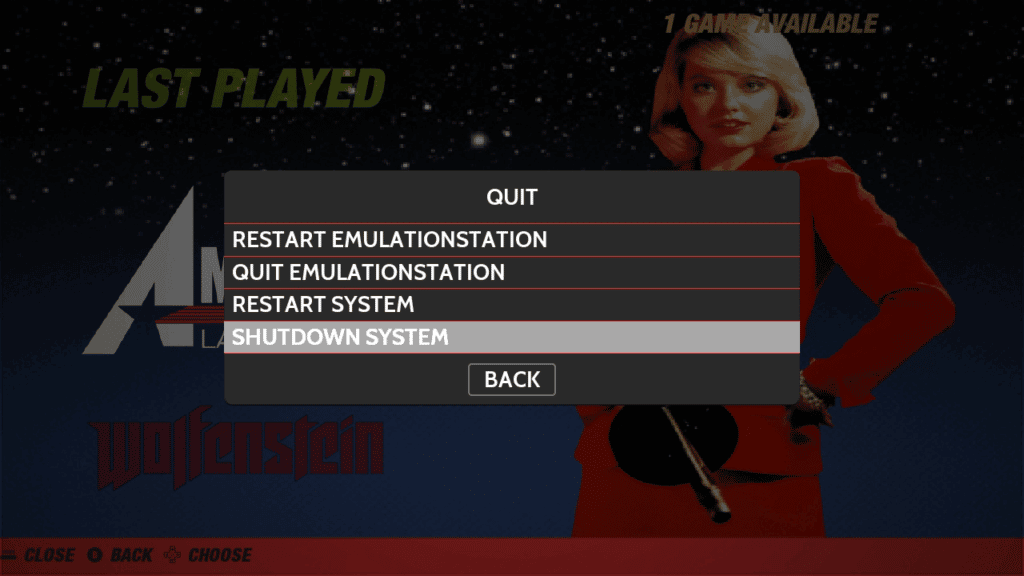
Dodawanie gier do karty micro SD
UWAGA: Jeśli chcesz, aby drugie gniazdo karty Micro SD było używane zamiast pierwszego. Przejdź do Opcji na ekranie głównym, wybierz Zaawansowane, a następnie Przełącz na SD2 dla ROMS. Karta zostanie następnie przygotowana z prawidłową strukturą folderów. Następnie można skopiować dowolne pliki na drugą kartę.
Po wyłączeniu urządzenia można teraz wyjąć kartę micro SD i podłączyć ją z powrotem do komputera. Jeśli pojawi się monit o sformatowanie dysków, wybierz opcję Nie. Na komputerze pojawi się kilka nowych dysków. Nie klikaj na dyski inne niż EASYROMS, ponieważ nie będziesz mieć do nich dostępu.
Wybierz dysk EASYROMS, a zobaczysz listę folderów.
Wiele nazw folderów będzie znanych, ponieważ są to miejsca, w których znajdują się ROMy gier dla każdego systemu, na przykład folder „atari2600” to miejsce, w którym znajdują się gry Atari 2600, a „pcengine” to miejsce, w którym znajdują się gry PC Engine. Możesz teraz skopiować pliki ROM do odpowiednich folderów.
Jeśli nie masz pewności, jak to zrobić, możesz skorzystać z naszego przewodnika na temat dodawania gier, a następnie pobierania danych z gier tutaj.
Drugi rozruch i skanowanie karty micro SD
Po dodaniu gier można wysunąć kartę micro SD, włożyć ją z powrotem do urządzenia i włączyć je.
System ArkOS uruchomi się ponownie.
Pierwsze uruchomienie systemu potrwa dłużej niż zwykle, ponieważ nastąpi skanowanie karty micro SD w poszukiwaniu nowo dodanych gier. Proces ten może chwilę potrwać, jeśli dodano ich wiele. Po zakończeniu procesu zostanie wyświetlone menu główne i nowe konsole lub komputery znalezione podczas skanowania.
Przejdź do konsoli lub komputera i wybierz go, aby wyświetlić listę gier znalezionych podczas skanowania. Wybierz grę, a zostanie ona załadowana.
Skrobanie danych z gier na ArkOS
Jeśli chcesz dodać zrzuty ekranu podglądu i informacje o grze, zalecamy przeczytanie naszego przewodnika , jak to zrobić. Aby je wyświetlić, konieczna może być zmiana ustawień motywu.
Na tym kończy się nasz przewodnik dotyczący instalacji systemu ArkOS. Jest on oparty na systemie Emulation Station i RetroArch, a w naszej bazie wiedzy mamy kilka innych przewodników, które mogą być interesujące.
Gdzie kupić handheld do gier retro?
Czy jesteś zainteresowany zakupem lub aktualizacją do nowego handhelda? Naszą ofertę handheldów do gier retro można przejrzeć tutaj.